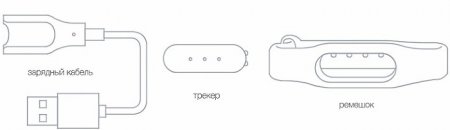Android 7": інструкція, корисні функції, рекомендації
Android 7.0 Nougat сьогодні можна назвати наймасштабнішою версією цієї платформи. Цей дистрибутив дійсно приносить безліч істотних поліпшень і удосконалень, порівняно з 6.0 (Marshmallow), а також надає багато важливих змін в юзабіліті. Що нового в Android 7 представлено користувачам?
Інструкція до «Андроїду 7» може бути коротко представлена так. У меню «Налаштування» присутні нові вкладки, які реплікують всі знайдені у пристрої опції. Крім того, доданий підпункт «Підтримка», призначений для отримання допомоги цілодобово. Також були внесені деякі зміни в загальні налаштування, в тому числі додано диспетчер смарт-сховищ з параметрами автоматичного і ручного очищення. З'явився розділ «Переміщення», в якому знаходяться різні настройки жестів і функції виявлення руху. Підтримка GIF також є в Google Keyboard.
Варто відзначити, що Android 6.0 Marshmallow в основному підтримувала загальний вигляд 5.0 Lollipop, але отримала деякі нові функції, такі як DozeMode, сканер відбитків пальців API і гранулярні дозволу. Пройшов всього рік, і з'явилася версія 7 яка підтримує дизайн головного екрану і додатків з попереднього 6-го дистрибутива, але при цьому закладає фундаментальну основу для всього функціоналу. При вивченні інструкції до «Андроїду 7 Нуга» можна помітити, що в платформі мається набагато більше інновацій, ніж здається на перший погляд. З'явилися деякі нові візуальні функції, якими можна скористатися, щоб змінити меню налаштувань і область повідомлень.
Режим поділу екрана можна активувати, натиснувши кнопку «Огляд програм» та вибравши «Останні». Його також можна увімкнути, натиснувши на ярлик на панелі вибору додатків і перетягніть його у верхню частину екрана. Ви навіть можете активувати дію жестів, щоб він запускався при прокручування вгору по кнопці огляду. У цій настройці перше додаток з'явиться у верхньому вікні (чи зліва, якщо ви перебуваєте в ландшафтному режимі), і ви зможете вибрати другу програму з переліку, який буде відображатися автоматично. Або ж, коли в додатковому вікні відображається який-небудь сервіс, ви можете натиснути «Додому», щоб паралельно запустити іншу програму з вашого домашнього екрану.
Основні зміни
Найбільш значимі зміни включають в себе ярлики запуску, які дозволяють вам з допомогою тривалого натискання отримати доступ до швидкої парі дій, наприклад знімати відео або робити селфи в додатку камери без необхідності запуску всього сервісу. Замість п'яти тепер є шість швидких перемикань в списку повідомлень, і якщо ви утримуєте кнопку живлення, в меню відключення з'являється опція перезапуску.Інструкція до «Андроїду 7» може бути коротко представлена так. У меню «Налаштування» присутні нові вкладки, які реплікують всі знайдені у пристрої опції. Крім того, доданий підпункт «Підтримка», призначений для отримання допомоги цілодобово. Також були внесені деякі зміни в загальні налаштування, в тому числі додано диспетчер смарт-сховищ з параметрами автоматичного і ручного очищення. З'явився розділ «Переміщення», в якому знаходяться різні настройки жестів і функції виявлення руху. Підтримка GIF також є в Google Keyboard.
Огляд операційної системи Android 7.0 в двох словах
Якщо спробувати коротко описати Android Nougat, то можна сказати, що це мобільна платформа, глибоко пускає своє коріння. Відчуття стабільності цієї ОС стає все більш сильним вже починаючи з 5.0 Lollipop. Так, у версії 5 можна спостерігати набагато менше проблем з продуктивністю, а зовнішньому вигляду приділяється все більше уваги. Nougat 7.0 ж, в свою чергу, відрізняється розширенням функціональності, поліпшенням існуючих функцій і подальшим збільшенням можливостей Android.Варто відзначити, що Android 6.0 Marshmallow в основному підтримувала загальний вигляд 5.0 Lollipop, але отримала деякі нові функції, такі як DozeMode, сканер відбитків пальців API і гранулярні дозволу. Пройшов всього рік, і з'явилася версія 7 яка підтримує дизайн головного екрану і додатків з попереднього 6-го дистрибутива, але при цьому закладає фундаментальну основу для всього функціоналу. При вивченні інструкції до «Андроїду 7 Нуга» можна помітити, що в платформі мається набагато більше інновацій, ніж здається на перший погляд. З'явилися деякі нові візуальні функції, якими можна скористатися, щоб змінити меню налаштувань і область повідомлень.
Режим екрану
В першу чергу інструкція до «Андроїду 7» російською мовою актуальна для нових налаштувань дисплея. Nougat надає режим з розділеним екраном для Android. Спліт-екран працює як в портретному, так і ландшафтному режимах, причому два вікна змінюються і налаштовуються тільки в портретному. Розробники додатків можуть встановлювати свій мінімальний розмір і пропорції вікна, але в ландшафтному відображенні буде відображатися незмінний стандарт 50/50.Режим поділу екрана можна активувати, натиснувши кнопку «Огляд програм» та вибравши «Останні». Його також можна увімкнути, натиснувши на ярлик на панелі вибору додатків і перетягніть його у верхню частину екрана. Ви навіть можете активувати дію жестів, щоб він запускався при прокручування вгору по кнопці огляду. У цій настройці перше додаток з'явиться у верхньому вікні (чи зліва, якщо ви перебуваєте в ландшафтному режимі), і ви зможете вибрати другу програму з переліку, який буде відображатися автоматично. Або ж, коли в додатковому вікні відображається який-небудь сервіс, ви можете натиснути «Додому», щоб паралельно запустити іншу програму з вашого домашнього екрану.
Швидке перемикання між програмами
Представляючи інструкцію до «Андроїду 7» російською, не можна обійти увагою і це оновлення. Швидке перемикання – це просто перетасовка між двома останніми використовуваними програмами. Воно працює в загальносистемному режимі, тому ви можете швидко перемикатися всякий раз, коли перебуваєте в повноекранному режимі, і ви також можете використовувати його у вторинному вікні режиму поділу екрана. Просто двічі натисніть кнопку огляду додатка, і ви перемкнетеся між своїми двома останніми програмами в додатковому вікні. Наявність швидкого перемикання – це, можливо, улюблена багатьма функція Nougat. Вона означає, що ви можете виконувати потрійну задачу в багатовіконному режимі. Наприклад, ви можете дивитися відео YouTube у верхньому вікні і швидко перемикатися між двома соціальними мережами внизу. Або ж ви можете проглядати електронну пошту у верхній панелі, одночасно перемикаючись між додатком примітки і веб-сторінкою в нижньому вікні. Це дійсно виглядає приголомшливо. Вихід з режиму з розділеним екраном також досить простий: перетягніть чорний роздільник в нижню частину екрану або повністю перемістіть відкрите додаток вгору. Крім того, ви можете знову натиснути кнопку огляду програми, і вона буде відображатися в повноекранному режимі.Область повідомлень
Однак не всі в «Нуге» так заплутано. Деякі нові функції прості і інтуїтивно зрозумілі, що підтверджує інструкція до «Андроїду 7» для чайників. Області сповіщень у цій версії платформи отримали невелике вдосконалення, усунувши карти Google. Ви отримуєте більше інформації і менше витраченого даремно місця. Аналогічно пов'язані попередження і швидкий відповідь настільки корисні, що дивно, як вони не з'явилися в Android досі. Швидкий відповідь - це просто можливість відповісти на повідомлення безпосередньо з його повідомлення, не відкриваючи додаток повністю. Це фантастична функція, яка заощадить вам багато часу і позбавить вас від нескінченного перемикання програм. Крім того, швидкі дії виходять за рамки простої відповіді: ви також можете копіювати, видаляти, архівувати та вчиняти інші дії безпосередньо з повідомлень. Однак не всі програми підтримують цю функцію.Система UI Tuner
Для користувачів, які віддають перевагу «ковзну шкалу» повідомлень додатків з попереднього перегляду, доступний режим System UI Tuner, що включається за допомогою елементів управління повідомленням Power. Інструкція користувача «Андроїд», спрямована на його включення, виглядає наступним чином. Щоб додати System UI Tuner в меню «Налаштування», просто натисніть і утримуйте значок шестерні «Швидких налаштуваннях», поки він не почне обертатися і ваш пристрій не завібрує. Тепер ви знайдете його в нижній частині меню. Цей режим також містить перемикач для розмітки екрану і піктограм у рядку стану.Настроювані швидкі налаштування
Швидкі налаштування в «Андроїд Нуга» також були оновлені. Ви отримуєте зручний список з п'яти перемикачів у верхній частині меню повідомлень. Ви можете відредагувати порядок цього списку, щоб вибрати лише найважливіші ярлики. Маленька стрілка з правого боку приведе вас до повної сторінці підменю «Швидкі налаштування», до якої ви також можете отримати доступ жестом, провівши двома пальцями вниз від верхньої частини екрану). У цій версії «Андроїда» також є кілька сторінок плиток. Деякі з них миттєво включають або відключають певну налаштування, наприклад ліхтарик, режим «Не турбувати» і «Місцеположення». Інші елементи, такі як Bluetooth і Wi-Fi, можна включити за допомогою доступу до міні-меню прямо в плитці «Швидкі налаштування». Тривале натискання на вищевказану плитку приведе вас до екрану повного меню налаштувань. У ньому ви можете натиснути кнопку «Редагувати» в правому нижньому куті, щоб переставити плитки або замінити їх іншими. Список додаткових опцій невеликий: Cast, DataSaver, Invertcolors і Hotspot. Однак розробники тепер можуть створювати користувальницькі плитки QuickSettings для своїх додатків, що, безумовно, зробить вибір ширше в найближчі місяці.Багатомовна підтримка і шпалери
Корисні функції Android 7.0 торкнулися і мовну підтримку. Тепер Nougat дозволяє вам встановлювати декілька локальних мов, а також основний і додатковий і легко перемикатися між ними. Це є величезною перевагою для двомовних користувачів Android і частих мандрівників. Різні скіни, люб'язно надані Unicode 9 дозволять вам встановити будь-яке зображення як шпалер робочого столу і заставки для блокування екрану. При цьому можливо розмістити одну і ту ж картинку в обох налаштуваннях.Оптимізація платформи
Огляд «Андроїда 7.0 Nougat» підтверджує, що система не просто ускладнилася в порівнянні з попередніми версіями. Велика робота була спрямована на прискорення розвитку платформи. Розробниками були внесені великі зміни: від оптимізації Chrome до появи GoogleFiber і проекту доставки дронов Wing. Меню налаштувань переконфигурировано в Android 7.0 причому двома основними змінами є додавання багатошарового меню зліва і наявність докладної інформації під кожним заголовком розділу налаштувань. Перше з них вже знайома користувачам: це той же механізм, з яким ви звикли звертатися до Google Now і до навігаційного пошуку в багатьох додатках Google. Хоча ви можете отримати до нього доступ у будь-який час, як тільки ви потрапите в підменю «Налаштування», тепер ви побачите новий піктограма в лівому верхньому куті, який замінює кнопку «Назад». Натисніть на нього (або проведіть пальцем по лівому краю), і ви можете відразу перейти до будь-якої іншої частини меню налаштувань, не натискаючи повторно стрілку назад. Навіть якщо ви не бачите цей значок, наприклад у розділі «Додаткові параметри Wi-Fi» або на головній сторінці, ви все одно можете провести пальцем ліворуч. Це зручна функція швидкого виходу», навіть якщо вона навряд чи буде використовуватися часто.Інструкція до «Андроїду 7»: головна сторінка
Основна інформація, що міститься в кожному розділі налаштувань, тепер відображається на головній сторінці. Ви відразу дізнаєтеся, до якої мережі Wi-Fi або до будь-якого пристрою Bluetooth ви підключені, скільки додатків ви встановили, який обсяг сховища даних використовували і деякий час ще зможе працювати ваш акумулятор. Можливо, це незначне доповнення, але воно дає вам важливу економію часу. У верхній частині меню «Налаштування» є нова область «Пропозиції», в якій ви будете періодично переглядати повідомлення від системи Android про самих різних даних. Отримуючи нагадування використовувати голосовий пошук, зареєструвати відбиток пальця, додати облікові записи електронної пошти або змінити шпалери, ви можете виконувати ці дії або ігнорувати пропозиції на свій розсуд. Коли ви включите режим Do Not Disturb (або декілька інших параметрів, таких як FlightMode), ви побачите постійне нагадування у верхній частині меню налаштувань, в якому ви також можете відключити його. Вбудований менеджер файлів, який міститься у Storage > Explore, тепер злегка перекодирован і використовує мозаїчний макет замість списку, представленого в Android 6.0 Marshmallow. У Nougat, коли ви переходите на сторінку дані про програму, яку ви встановили самостійно, ви зможете дізнатися, загружено воно з Google Play або стороннього джерела. Це, ймовірно, не має великого значення, для більшості користувачів, але це допоможе при усуненні системних помилок або відсутність оновлень. Звуки і попередження тепер мають свої власні виділені області налаштувань, і ви можете встановити свій телефон в режим «Повна тиша» перемикач «Не турбувати» швидких налаштуваннях (але не за допомогою кнопки регулювання гучності).Do Not Disturb
Режим «Не турбувати» був однією з найбільш складних реалізацій корисної функції в Android. Налаштування Do Not Disturb дозволяють вам обирати варіанти: «Повна тиша», «Тільки сигнали тривоги» і «Пріоритет», а також встановлювати винятки. За допомогою останніх ви можете дозволити певні повідомлення, включити режим «Не турбувати» протягом заданого періоду часу або на невизначений термін, створювати автоматичні правила для вихідних, вечорів або годин роботи, а також блокувати екранні спливаючі вікна.Збереження даних
Data Saver - це не зовсім нова опція, але завдяки їй ви можете істотно удосконалити управління гаджетом. Ця функція дозволяє заборонити доступ в Інтернет для фонових додатків, коли ви підключені до стільниковим даними. Ви також отримаєте велике нагадування у верхній частині меню «Налаштування», коли функція «Економія даних» буде включена. Включення функції економії, доступною як для перемикання швидких налаштувань, так і для області в налаштуваннях, обмежить синхронізацію фону при підключенні до Wi-Fi. Зрозуміло, ви можете використовувати білий список будь-яких додатків, для яких ви хочете мати необмежений доступ до мережі (наприклад, електронну пошту або WhatsApp), навіть якщо включений DataSaver.Безшовні оновлення
Android Nougat також представляє концепцію оновлень за замовчуванням. Це означає, що нові дані для Андроїда 7» будуть завантажуватися у фоновому режимі і зберігатися в іншому системному розділі. Після того як оновлення буде завантажено при наступному запуску вашого телефону система переведе розділи, і ви миттєво отримаєте нові налаштування, не виконуючи звичайний процес завантаження, перезавантаження і установки.Зміни в останніх додатках
Нещодавнє меню додатків також було дещо змінено в Android 7.0. Сама система Android тепер може видаляти зі списку давно невживані сервіси. Зручна кнопка «Очистити все» додана в саму верхню частину стека карт, щоб ви могли очистити безлад і повідомити системі, що вона може закрити будь-які пов'язані процеси додатків.Корисне для розробників
Інструкцію до «Андроїду 7» можна завершити коротким описом вузькоспеціальних доповнень. Nougat офіційно додає підтримку режиму API Vulkan, який обіцяє швидку, плавну і кращу візуалізацію ігрової графіки. Розробники ігор можуть просто вибирати для більш високої продуктивності і складності Vulkan або ж дотримуватися більш простого у використанні, але менш інтенсивного стандарту OpenGL. Android Nougat також підтримує Java 8. Даний мову на практиці актуальний лише для розробників, тому для більшості користувачів його оновлення пройде непоміченим.Цікаво по темі
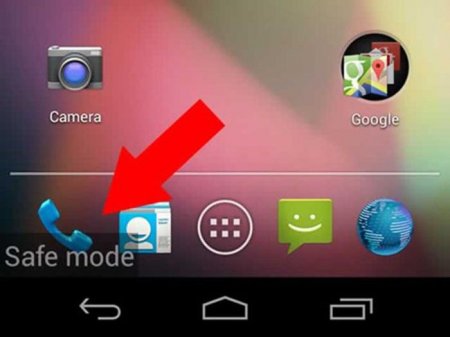
Як відключити безпечний режим "Самсунг": способи та етапи
Перед тим як вимкнути на телефон «Самсунг» (технічна оболонка), розберемося, що це за режим, як у нього ...

Як скинути налаштування «Гугл Хром»: опис
Браузер Google Chrome, як і будь-яка інша програма, що має певні налаштування за замовчуванням. Вони ...

Додатки для "Андроїда": огляд кращих програм
Сьогодні юзерам доводиться витрачати багато часу, щоб знайти якісне. Дана стаття покликана заощадити час користувача. У ній представлений огляд

Файрвол для «Андроїда»: типи додатків і їх можливості
Захист від стеження або збереження конфіденційності абсолютно для всіх комп'ютерних і мобільних пристроїв є нагальною проблемою. Для цього